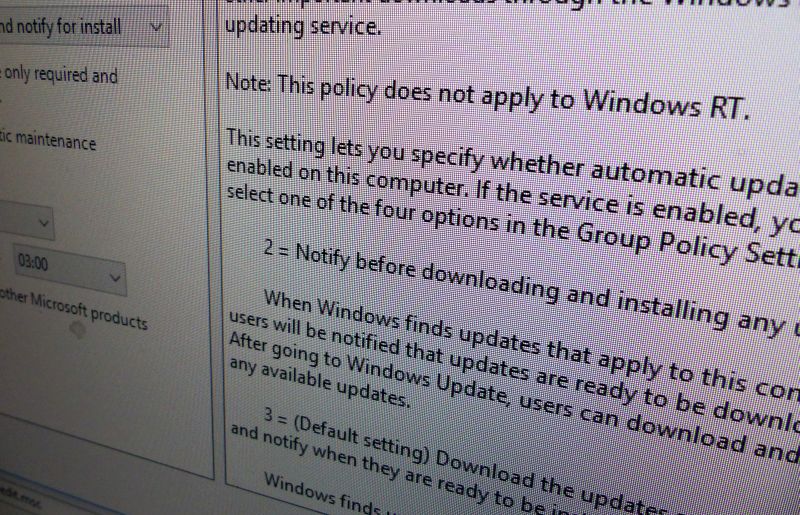
J’apprécie Windows 10, je travaille tous les jours avec, il rapide, stable, et offre des fonctionnalités utiles comme les bureaux virtuels. Mais les mises à jour automatiques sont vraiment problématiques. Elles interviennent toujours au mauvais moment. La dernière en date, l’Anniversary Update, m’a bloquée le PC pendant plus d’une heure après l’avoir allumé. Juste inadmissible!!! Je veux pouvoir contrôler de manière plus fine ces foutues mises à jour.
Voilà deux façons de faire. La première est radicale puisqu’elle désactive les mises à jours. La seconde se contente de notifier la presence des mises à jour.
1 – Désactivation des mises à jour
On lance services.msc et on désactive le service Windows Update. Il n’y aura plus de mises à jour. Très efficace, mais pas très conseillé.
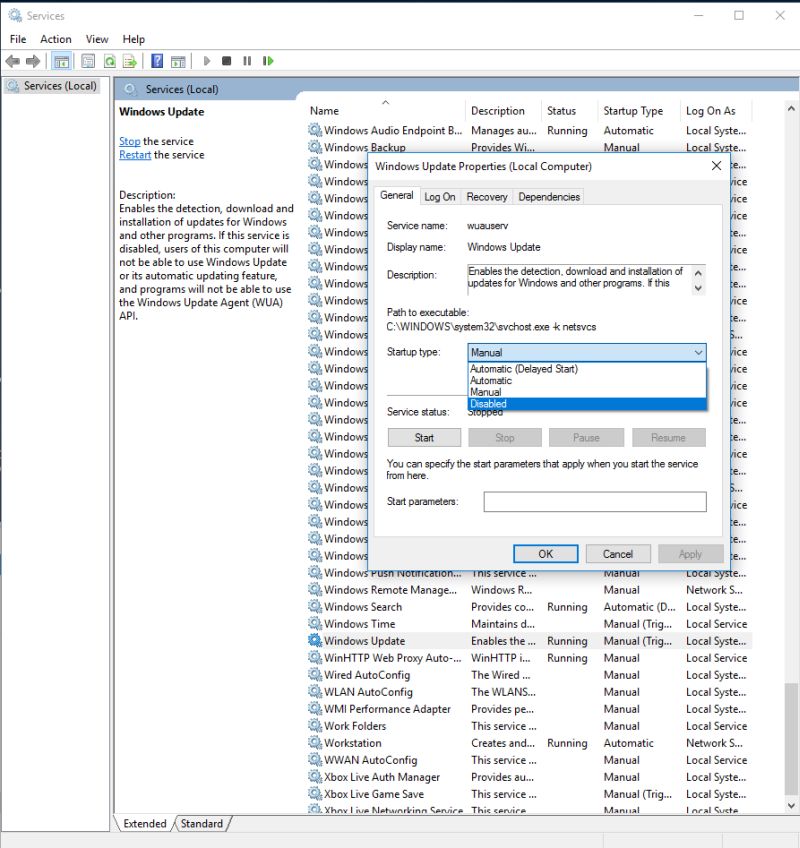
2 – Notifications
L’autre façon de procéder (recommandée) est de lancer le Local Group Policy Editor: gpedit.msc. Il faut se rendre ensuite dans:
Computer Configuration / Administrative Templates / Windows Components / Windows Update :
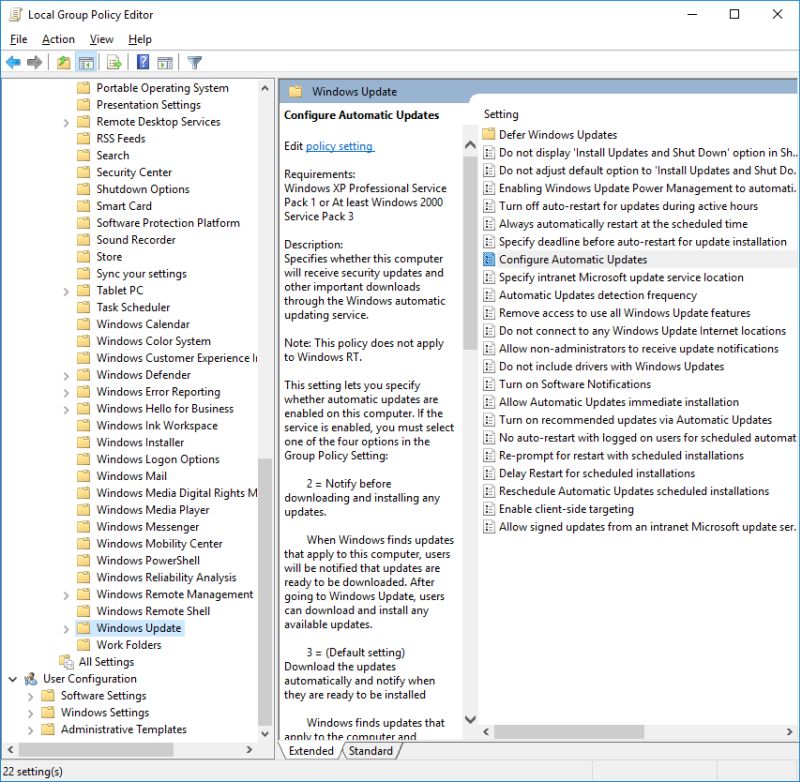
Maintenant un double click sur Configure Automatic Updates:
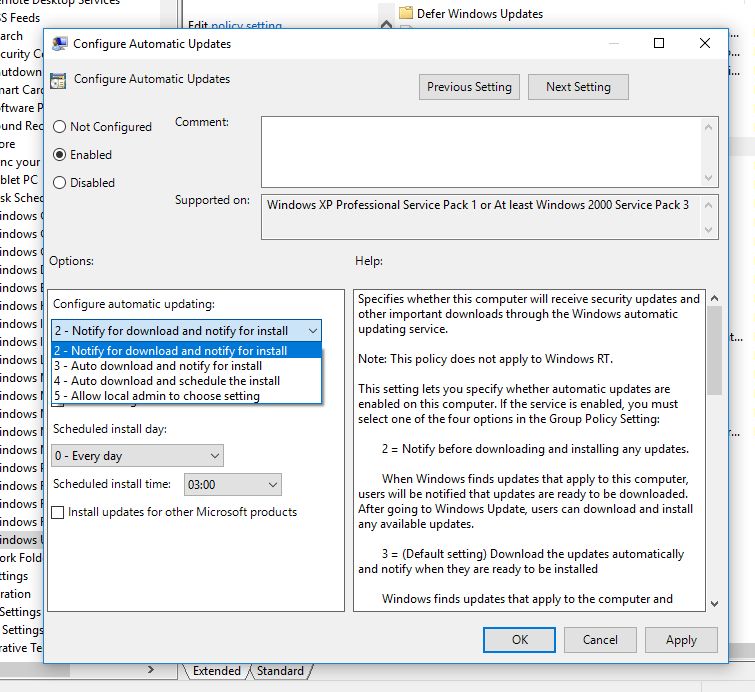
J’ai sélectionné l’option 2: Windows 10 nous averti dès qu’une mise à jour est disponible et ne fait rien d’autre. C’est à l’utilisateur de lancer la mise à jour quand bon lui semble.